ipv6设置方法
普通无线路由器访问IPV6的方法

如果想设置路由器,需要将电脑ip改为192.168.200.*网段
缺陷:每次手机上网都要再次登陆一下,估计是属于多用户登陆了,一个账号只允许一个终端登陆的学校可能没办法同时使用电脑和手机同时登陆
Байду номын сангаас
1、一根网线由电脑连到路由器LAN口,不插其它网线以免地址重复,进入路由器设置关闭DHCP功能
2、此时访问路由器,需要把电脑IP改为192.168.1.*网段
3、进入路由器LAN口设置,IP改为手动获取,IP地址192.168.200.200,这个随意,不重即可
4、将本机IP改为自动获取
5、将外网线插到LAN口,等几分钟即可访问IPV6
普通无线路由器访问IPV6的方法
大多数低端路由器不支持IPV6协议,买了一个低端网件WNR2000使用IPV6时经常重启,很难受
网上有很多普通路由器访问IPV6的方法,但都写得不详细
经本人一上午的摸索,终于使用普通无线路由器访问IPV6,以TP-Link最普通的无线路由器TL-WR842N为例说一下设置方法
Windows环境下IPv6配置

Win-XP查看新路由命令执行结果
(5)在Win-XP1,键入“ping fec0:0:0:3::2”命令(ping Win-XP2本地站点地 址),当出现“Fec0:0:0:3::2: time<1ms”结果时,说明Win-XP1与Win-XP2是连通 的。 (6)在Win-XP1,键入“tracert6 -d Win-XP1 Site Local Address”命令,可跟踪 Win-XP1和Win-XP2之间的路由。该命令的结果:Win-R1子网l的地址是: FEC0:0:0:1::1,Win-R2子网2的地址是:FEC0:0:0:3::1。 (7)在Win-XP1,键入“netsh interface ipv6 show neighbors”命令,可在路由 器Win-R1的邻居高速缓存中查看与Win-XP1和Win-XP2相关表项。键入“netsh interface ipv6 show destination cache”命令,可在路由器Win-R1的目标高速缓存中, 查看与Win-XP1和Win-R2相关的表项。
1. 实验环境配置
客户机配置。 客户机配置 在Win-XP1安装Windows XP(SP2),以管理员身份 登录XP系统。配置TCP/IP协议,将IPv4地址设为 192.165.1.2,子网掩码为255.255.255.0,默认网关设为 192.165.1.1。 安装IPv6协议,命令格式为netsh interface ipv6 install。 使用命令netsh interface ipv6 set address “local Connection” “IPv6 address”将本地连接接口的IPv6地址 设置为FEC0:0:0:1::2。也就是在Win-XP1的网卡上,同 时设置IPv4/IPv6地址。 Client-B的配置步骤与Client-A的类似。将Client-B的 IPv4地址设为192.165.30.2,Client-B的IPv6地址设为 FEC0:0:0:30::2。
IPv6静态路由配置指导
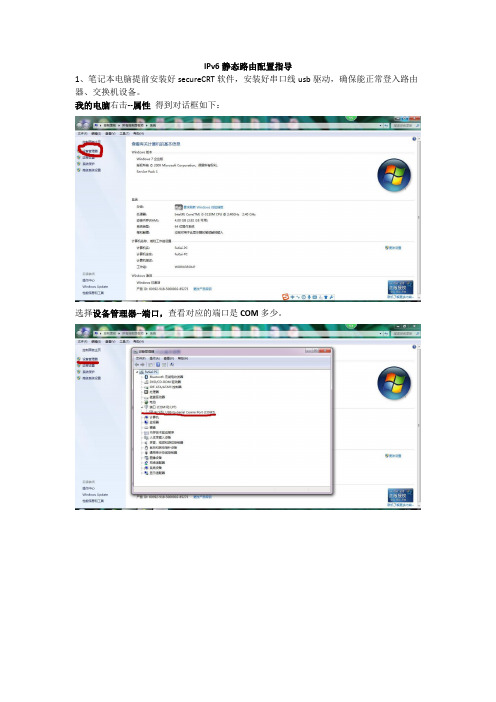
IPv6静态路由配置指导1、笔记本电脑提前安装好secureCRT软件,安装好串口线usb驱动,确保能正常登入路由器、交换机设备。
我的电脑右击--属性得到对话框如下:选择设备管理器--端口,查看对应的端口是COM多少。
2、打开secureCRT软件,创建连接会话,如下图所示:单击CRT菜单栏文件—连接,出现如下连接对话框:选择连接对话框里面的新建会话,如果是选择使用串口(console)登入设备,选择serial 协议;如果选择使用业务口、管理口登入设备,选择Telnet协议。
使用串口(console)登入设备如下图所示,不同设备选择的波特率不同,ZXR1800设备的波特率为115200,ZXR3950设备的波特率为9600,注意数据流控制选项都去除勾选:端口选择前面设备管理器查询得到的COM口编号;ZXR1800设备的波特率为115200,波特率选择不符的话,使用串口将登入不上设备。
ZXR3950设备的波特率为9600,波特率选择不符的话,使用串口将登入不上设备。
选择完这些只需下一步就完成连接配置,可以正常登入设备。
实验拓扑图如下所示:路由器A :gei_0/1 IPv6地址:1111::1/64;loopback1:2222::2/128路由器B :gei_0/1 IPv6地址:1111::2/64;loopback1:3333::3/128登入设备后,常用命令如下所示:ZXR10>enablePassword:zxr10 //进入特权模式ZXR10(config)#hostname ZXR10-1800-1-1 //修改设备名称ZXR10-1800-1-1(config)# //修改后的设备名称ZXR10#show version //查看设备版本信息ZXR10#show process //查看设备单板信息 Loopback1 Loopback12222::2/128 3333::3/128ZXR10#show running-config //查看设备全部配置及运行信息ZXR10#show ip interface brief //查看设备全部三层IPv4接口信息ZXR10#show ipv6 interface brief //查看设备全部IPv6接口信息ZXR10#config ter//进入全局配置模式ZXR10#write //保存配置信息命令ZXR10(config)#who // 查看当前用户ZXR10(config)#show username // 查看配置的用户信息,可显示用户名和密码A设备配置端口IPv6地址:ZXR10-1800-1-1#con t //进入全局配置模式ZXR10-1800-1-1config)#interface gei_0/1 //进入接口gei_0/1配置模式ZXR10-1800-1-1(config-if)#ipv6 enable //端口开启IPv6协议ZXR10-1800-1-1(config-if)#ipv6 address 1111::1/64 //配置IPv6地址ZXR10-1800-1-1(config-if)#no shutdown //协议上强制接口upA设备配置Loopback1端口IPv6地址:ZXR10-1800-1-1#con tZXR10-1800-1-1(config)#interface loopback1 //创建loopback接口,序号为1 ZXR10-1800-1-1(config-if)#ipv6 enableZXR10-1800-1-1(config-if)#ipv6 address 2222::2/128 //逻辑接口loopback1添加ipv6地址ZXR10-1800-1-1(config-if)#no shutdown //协议上强制接口upA设备配置完后检查端口是否配置成功:ZXR10-1800-1-1(config-if)#show ipv6 interface briefgei_0/1 [up/up]fe80::4e09:b4ff:feff:42301111::1/64gei_0/2 [disable/down]unassignedgei_0/3 [disable/down]unassignedloopback1 [up/up]fe80::4e09:b4ff:feff:42302222::2/128B设备配置端口IPv6地址:ZXR10#con t //进入全局配置模式ZXR10(config)#interface gei_0/1 //进入接口gei_0/1ZXR10(config-if)#ipv6 enable //端口开启IPv6协议ZXR10(config-if)#ipv6 address 1111::2/64 //配置IPv6地址ZXR10(config-if)#no shutdown //协议上强制接口upB设备配置Loopback1端口IPv6地址:ZXR10-1800-1-2#con tZXR10-1800-1-2(config)#interface loopback1 //创建loopback接口,序号为1ZXR10-1800-1-2(config-if)#ipv6 address 3333::3/128 //逻辑接口loopback1添加ipv6地址ZXR10-1800-1-1(config-if)#ipv6 enableZXR10-1800-1-2(config-if)#no shutdown //协议上强制接口upB设备配置完后检查端口是否配置成功:ZXR10-1800-1-2(config-if)#show ipv6 interface briefgei_0/1 [up/up]fe80::4e09:b4ff:feff:42301111::2/64gei_0/2 [disable/down]unassignedgei_0/3 [disable/down]unassignedloopback1 [up/up]fe80::4e09:b4ff:feff:42303333::3/128配置完后检查设备A、B之间的直连接口是否能ping通:ZXR10-1800-1-1#ping6 1111::2 //A设备ping B设备的接口ZXR10-1800-1-2#ping6 1111::1 //B设备ping A设备的接口,相互ping通数据转发才不会丢包。
tplink ipv6防火墙 规则
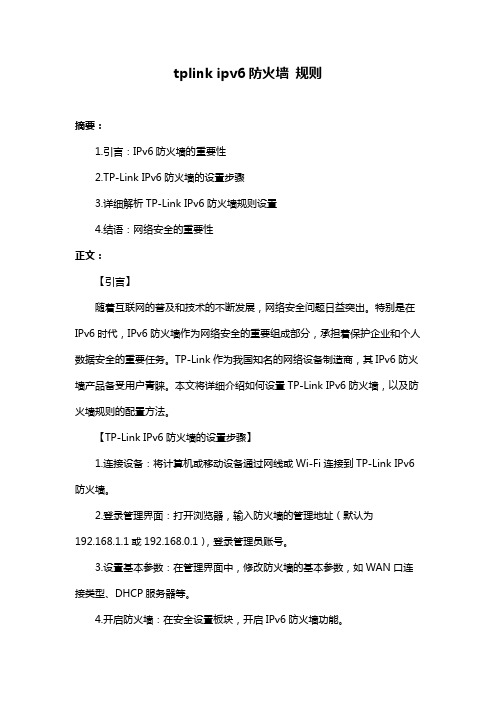
tplink ipv6防火墙规则摘要:1.引言:IPv6防火墙的重要性2.TP-Link IPv6防火墙的设置步骤3.详细解析TP-Link IPv6防火墙规则设置4.结语:网络安全的重要性正文:【引言】随着互联网的普及和技术的不断发展,网络安全问题日益突出。
特别是在IPv6时代,IPv6防火墙作为网络安全的重要组成部分,承担着保护企业和个人数据安全的重要任务。
TP-Link作为我国知名的网络设备制造商,其IPv6防火墙产品备受用户青睐。
本文将详细介绍如何设置TP-Link IPv6防火墙,以及防火墙规则的配置方法。
【TP-Link IPv6防火墙的设置步骤】1.连接设备:将计算机或移动设备通过网线或Wi-Fi连接到TP-Link IPv6防火墙。
2.登录管理界面:打开浏览器,输入防火墙的管理地址(默认为192.168.1.1或192.168.0.1),登录管理员账号。
3.设置基本参数:在管理界面中,修改防火墙的基本参数,如WAN口连接类型、DHCP服务器等。
4.开启防火墙:在安全设置板块,开启IPv6防火墙功能。
5.配置防火墙规则:创建新的防火墙规则,设置规则名称、方向、动作、地址等。
【详细解析TP-Link IPv6防火墙规则设置】1.规则名称:为便于识别,为每个规则设置一个名称,如“允许内部主机访问外部”、“禁止外部主机访问内部”等。
2.方向:设置防火墙规则的方向,包括入方向(IN)和出方向(OUT)。
3.动作:根据需求,设置允许或拒绝数据包通过。
4.地址:设置防火墙规则所针对的主机地址,包括源地址和目标地址。
例如,允许内部主机访问外部,可以将源地址设置为内部网络的IPv6地址范围,目标地址设置为外部网络的IPv6地址范围。
5.协议和端口:根据需要,设置防火墙规则所针对的协议类型(如TCP、UDP等)和端口范围。
6.定时器:根据需求,设置防火墙规则的生效时间和失效时间。
【结语】配置好TP-Link IPv6防火墙规则后,您的网络将更加安全。
IPv6配置方法

一、Windows操作系统下IPv6配置方法1、使用IPV6的准备用户使用IPV6,应先在个人电脑上安装IPV6协议,以操作系统XP/2003为例(Windows2003内置了IPv6协议栈,推荐WindowsXP至少升级为SP1),方法如下:(1)方法一:本地连接-〉属性-〉安装-〉协议-〉Microsoft-〉TCP/IP 版本 6如图所示,选择安装“TCP/IP版本6”。
安装完成后,查看本地连接属性,可发现已添加了TCP/IP 版本6的项目:(2)方法二:点击开始-〉运行,输入cmd后确定,在调用的命令行窗口中输入ipv6 install,如下图所示:安装完成后,如下图所示:2、直接接入IPV6网络用户采用以上方法完成ipv6协议的安装后,对于前述可直接接入IPV6网络区域的用户,可直接获取到2001:da8为前缀的IPV6地址,通过以下方法查看验证:(1)获取正常的ipv6地址点击开始-〉运行,输入cmd后确认,在调用的命令行窗口中输入ipconfig。
如图所示,该电脑已获取到可使用的IPV6地址。
(2)没有获取到ipv6地址如图所示,如果只能看到fe80::为前缀的IPV6地址,则表示没有可用的IPV6网络,须配置IPV4toIPV6隧道来使用IPV6。
3、校外用户通过VPN方式接入IPV6网络https://4、配置通过ISATAP隧道的方式接入IPV6网络(1)校外用户也可通过在个人电脑配置ISATAP隧道建立的主机—路由器隧道,接入IPV6网络。
配置方法如下:打开cmd命令行窗口下,依次输入如下命令:netsh>intnetsh interface>ipv6netsh interface>ipv6>installnetsh interface ipv6>isatapnetsh interface ipv6 isatap>set router 210.34.219.49如下所示:此后,通过 ipconfig应该可以看到一个 2001:da8为前缀的v6地址,即可访问IPv6资源。
IPv6完全配置
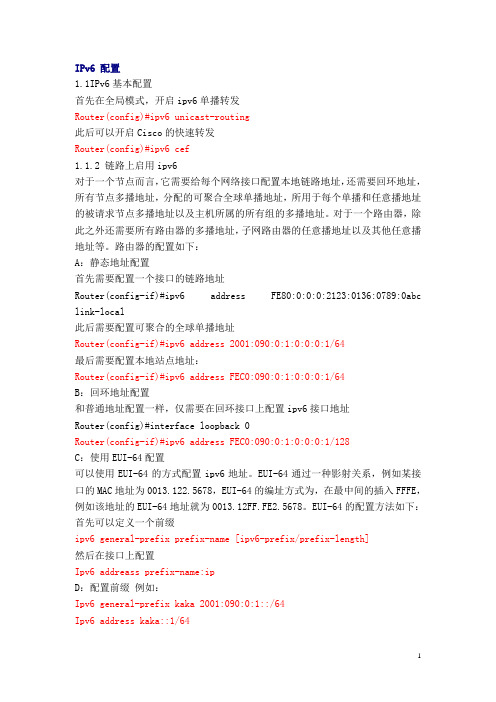
IPv6 配置1.1IPv6基本配置首先在全局模式,开启ipv6单播转发Router(config)#ipv6 unicast-routing此后可以开启Cisco的快速转发Router(config)#ipv6 cef1.1.2 链路上启用ipv6对于一个节点而言,它需要给每个网络接口配置本地链路地址,还需要回环地址,所有节点多播地址,分配的可聚合全球单播地址,所用于每个单播和任意播地址的被请求节点多播地址以及主机所属的所有组的多播地址。
对于一个路由器,除此之外还需要所有路由器的多播地址,子网路由器的任意播地址以及其他任意播地址等。
路由器的配置如下:A:静态地址配置首先需要配置一个接口的链路地址Router(config-if)#ipv6 address FE80:0:0:0:2123:0136:0789:0abc link-local此后需要配置可聚合的全球单播地址Router(config-if)#ipv6 address 2001:090:0:1:0:0:0:1/64最后需要配置本地站点地址:Router(config-if)#ipv6 address FEC0:090:0:1:0:0:0:1/64B:回环地址配置和普通地址配置一样,仅需要在回环接口上配置ipv6接口地址Router(config)#interface loopback 0Router(config-if)#ipv6 address FEC0:090:0:1:0:0:0:1/128C:使用EUI-64配置可以使用EUI-64的方式配置ipv6地址。
EUI-64通过一种影射关系,例如某接口的MAC地址为0013.122.5678,EUI-64的编址方式为,在最中间的插入FFFE,例如该地址的EUI-64地址就为0013.12FF.FE2.5678。
EUI-64的配置方法如下:首先可以定义一个前缀ipv6 general-prefix prefix-name [ipv6-prefix/prefix-length]然后在接口上配置Ipv6 addreass prefix-name:ipD:配置前缀例如:Ipv6 general-prefix kaka 2001:090:0:1::/64Ipv6 address kaka::1/64E:使用无编号接口Ipv6 unnumberedF:仅启用ipv6Ipv6 enable1.1.3 修改接口MTUCisco路由器默认以太网和快速以太网的MTU值 1500,在某些情况下需要修改这些值,如下:Router(config-if )#ipv6 mtu 14921.2 NDP邻居发现协议IPv6不再执行地址解析协议(ARP)或反向地址解析协议(RARP),而以邻居发现协议中的相应功能代替。
ipv6地址一般设置多少_ipv6地址设置指南

ipv6地址一般设置多少_ipv6地址设置指南IPv6(Internet Protocol Version 6)是IETF(互联网工程任务组)设计的用于替代现行版本IP协议(IPv4)的下一代IP协议。
目前IP协议的版本号是4(简称为IPv4),它的下一个版本就是IPv6。
随着IPv4资源的急剧紧缺,相信在不久的未来,IPv6将成为最一代互联网地址的标准。
与IPv4相比,IPv6具有丰富的地址资源,它由用点号分隔的六段数字组成。
认识IPv6地址IPv4地址是类似A.B.C.D 的格式,它是32位,用\。
\分成四段,用10进制表示;而IPv6地址类似X:X:X:X:X:X:X:X的格式,它是128位的,用\:\分成8段,用16进制表示;可见,IPv6地址空间相对于IPv4地址有了极大的扩充。
一个完整的IPv6地址的表示法:xxxx:xxxx:xxxx:xxxx:xxxx:xxxx:xxxx:xxxx例如:2001:0000:1F 1F :0000:0000:0100:11A 0:ADDF为了简化其表示法,每段中前面的0可以省略,连续的0可省略为\::\,但只能出现一次。
例如:1080:0:0:0:8:800:200C :417A 可简写为1080::8:800:200C :417AFF01:0:0:0:0:0:0:101 可简写为FF01::1010:0:0:0:0:0:0:1 可简写为::10:0:0:0:0:0:0:0 可简写为::类似于IPv4中的CDIR表示法,IPv6用前缀来表示网络地址空间,比如:2001:251:e000::/48 表示前缀为48位的地址空间,其后的80位可分配给网络中的主机,共有2的80次方个地址。
2.IPv6地址作用域和地址分类IPv6地址指定给接口,一个接口可以指定多个地址。
IPv6地址有作用域:link local地址本链路有效site local地址本区域(站点)内有效,一个site通常是个校园网global地址全球有效,即可汇聚全球单播地址。
ipv6配置方法

ipv6配置方法IPv6是下一代互联网协议,具有更大的地址空间、更好的安全性和更快的速度。
IPv6配置方法在不同的操作系统之间略有不同,本文将重点介绍Windows和Linux系统的IPv6配置方法。
一、Windows系统的IPv6配置方法1. 打开控制面板2. 点击“网络和共享中心”3. 点击“更改适配器设置”4. 在适配器列表中选择需要配置IPv6的网络适配器5. 右键点击该适配器,选择“属性”6. 在新窗口中,选择“Internet协议版本6(TCP/IPv6)”,点击“属性”7. 在“常规”选项卡中,选择“自动获取IPv6地址”或“使用以下IPv6地址”,输入相应的IPv6地址和子网前缀长度,保存并关闭。
8. 重新启动计算机或适配器,使IPv6生效。
二、Linux系统的IPv6配置方法1. 打开终端,使用root权限登录。
2. 打开网卡配置文件# vi /etc/sysconfig/network-scripts/ifcfg-eth0“ifcfg-eth0”表示网卡名称,可以根据实际情况更改。
3. 添加IPv6地址和前缀长度IPV6INIT=yesIPV6ADDR=2001:da8:1000:5100::4/64IPV6_DEFAULTGW=2001:da8:1000:5100::1其中,IPV6INIT代表启动IPv6,IPV6ADDR表示IPv6地址和前缀长度,IPV6_DEFAULTGW表示默认IPv6网关地址。
4. 保存并退出配置文件。
5. 重启网络服务# service network restart6. 测试IPv6联通性。
以上是Windows和Linux系统的IPv6配置方法,需要注意的是,配置IPv6前确保网络管理员已经开启了IPv6支持,并且需确保网络中的所有设备均支持IPv6。
另外,网络配置过程中应注意正确的前缀长度、网关地址等参数,以确保IPv6能够正常工作。
- 1、下载文档前请自行甄别文档内容的完整性,平台不提供额外的编辑、内容补充、找答案等附加服务。
- 2、"仅部分预览"的文档,不可在线预览部分如存在完整性等问题,可反馈申请退款(可完整预览的文档不适用该条件!)。
- 3、如文档侵犯您的权益,请联系客服反馈,我们会尽快为您处理(人工客服工作时间:9:00-18:30)。
IPv6网络设置方法一、Windows XP系统下的安装方法:1、以管理员权限登录2、开始-运行-输入“cmd”-3、在命令提示符下输入“ipv6 install”如果成功的话会提示:C:\Documents and Settings\weste>ipv6 installInstalling...Succeeded.4、输入命令“ipconfig”这样你就能查看你的IPv6的IP地址了!如:2001:250:c01:XXXX:XXXX: XXXX: XXXX5:检验IPv6是否连接成功打开IE浏览器,在地址栏中输入地址,登陆CENTER2测试网站,如果显示下列画面,则表示你的电脑与IPv6网络连接成功。
二、Windows 2003系统下的安装方法:1、安装IPV6协议“网上邻居”按右键----选择“属性”即可打开网络连接窗口、“本地连接”按右键,选择“属性”,打开本地连接属性窗口、点击“安装”安钮、选择“协议”、点击“添加”安钮、选择“Microsoft TCP/IP版本6”按“确定”键即可完成IPV6协议的安装。
IPV6协议安装完成后,在本地连接属性中显示如下选项,表示安装成功。
2、检验IPv6是否连接成功打开IE浏览器,在地址栏中输入地址,登陆CENTER2测试网站,如果显示下列画面,则表示你的电脑与IPv6网络连接成功。
请填写验证码和邮件地址,按“开始测试”按钮,表示您参与了IPV6网络测试,并表示我校该地址已加入IPV6网络。
希望大家积极参与并关注排行榜。
IPV6网络的所有用户不需做任何认证,国家为了推动下一代互联网的发展现属于免费试用阶段;在使用过程中如有问题可打电话到网络中心咨询。
咨询电话:6014925感谢大家的参与和支持!太原理工大学网络中心2008-9-16陕西师大IPV6免流量下载资源简易教程怪刺编写编写说明:尽管IPV6的应用在我校已经比较普遍,但仍有小部分同学特别是新生还不会用IPV6下载资源,经常在论坛发帖或在飞秋上询问,因此,我编写了这样一个简易教程,希望能帮助到这些同学,让他们也享受到IPV6的乐趣。
由于我本人及大部分读者都不是行家,所以该教程将以尽量通俗易懂的方式进行讲解。
教程中如有什么错误或不足,还请大虾们指正或补充,谢谢!问:IPV6是什么?真的不耗费外网流量吗?答:简单地说,IPV6是下一代网络协议,目前还处于实验阶段,主要服务于高校的科研工作,尚未广泛使用。
我校已经开放了IPV6网络服务,由于和目前广泛使用的IPV4不是同一个网络协议,所以通过IPV6浏览网页、在线观看网络电视、下载资源等均不耗费外网流量。
如果不信,可以将外网流量注销后试试。
一、安装IPV6协议:第一种方法:鼠标左键点击“开始->程序->附件->命令提示符”,选择“以管理员身份运行(vista ,win7系统)”。
在新开启的【命令提示符】窗口中执行以下三条命令:netsh interface ipv6 install(vista,win7不需执行此命令,默认已经安装)netsh interface ipv6 isatap set state enablednetsh interface ipv6 isatap set router 202.117.145.94第二种方法:上师大路论坛将这个帖子/thread-63020-1-1.html里的附件下载下来(注意按照自己电脑的系统的类别来选择下载),双击附件即可自动设置IPV6。
(在此鸣谢师大路路友todayfinez)二、检测是否成功接入IPV6网络:第一种方法:设置完毕后,在【命令提示符】窗口中执行以下命令查看是否获取到IPV6地址:ipconfig如果Tunnel 接口获取到以2001:da8 为前缀的地址,说明已经成功接入IPV6网络第二种方法:登录我校IPV6实验站/ 在页面中部查看通道和IP地址显示是否为通过IPV6访问三、下载uTorrent软件问:为什么要下载这个软件?不能用迅雷、QQ旋风下载吗?答:这个软件是目前常见的支持IPV6的下载软件中比较好用的一个,目前所有的IPV6 BT下载站都推荐使用这个软件来下载资源,用户下载的种子文件都带有每位用户独一无二的识别码(passkey)。
假设用户A使用迅雷下载B种子,其他迅雷用户下载B时,有可能将下载流量记录到A的下载流量中,因为迅雷会泄露用户的识别码。
所以,常用的迅雷、QQ旋风、快车等下载软件是禁用的。
uTorrent软件下载地址:/utorrent182.zip (将此地址直接复制到迅雷地址栏或浏览器地址栏里即可下载)uTorrent软件安装及使用方法请见此贴:/Article.aspx?aid=57045此处不再赘述。
四、注册IPV6 BT站的账号推荐以下几个IPV6 BT站:东北大学六维空间BT站:(注册时填写师大邮箱地址即可不填写邀请码,第二天早上可以收到确认信,如邮件被隔离,放行即可)上海大学乐乎BT站:北京科技大学我爱威六BT站:注册乐乎BT站流程:1、登录以下网址/Register.aspx2、点选“普通用户注册”3、填写信息4、登录注册邮箱查看确认信,点击确认链接问:登录这些BT站需不需要登录外网流量?答:只要安装好了IPV6,即可免流量登录这些网站,不需要登录外网流量五、用注册好的用户名和密码登陆BT站,搜索自己需要的资源,先下载该资源的种子文件(种子文件很小,放在哪里都可以,下载完资源即可删除),然后打开uTorrent软件,点击左起第一个图标,将刚才下载的种子文件添加进去,选择存储目录,点击确定即开始下载注意事项:1、乐乎用户在“下载种子”链接处鼠标右键“目标另存为”2、六维空间用户登陆后需要先完成论坛任务将积分变成正数,否则无法下载资源,在论坛最上方点击“论坛任务”接受任务3、需要注意自己的共享率(乐乎)或积分值(六维、威六),不要一味下载,同时要做种上传资源来提高自己的共享率或积分值,否则会因共享率或积分值太低而成为受限用户,无法下载绝大多数资源,具体政策请查看各BT站规定问:下载速度好快啊!但是会不会损伤硬盘?答:任何长时间高强度的硬盘读写操作对于硬盘的寿命都有一定影响,所以要注意限速。
具体限速设置请查看/faq/index.php?action=artikel&cat=1&id=10&artlang=zh问:为什么没有下载速度?答:请确保IPv6网络畅通;请确认你是否因共享率或积分值太低而成为受限用户;请查看uTorrent下方是否显示“磁盘负载过重”,如果出现此类提示,请限制速度;请确认当前该资源是否有人做种(即是否有人在上传)问:下载完资源就马上把uTorrent软件退出吗?答:不建议这样做,因为将uTorrent软件打开的好处在于可以将你下载的资源做种上传给其他需要下载该资源的用户,增加自己的上传量。
对于某个种子,做种上传的人越多,其他用户下载该资源速度也越快,请发扬“人人为我,我为人人”的精神。
如果用户上传流量长期处于较低水平,将不能再下载其他资源。
问:好了,我已经学会用IPV6下载资源了,真强大!请问IPV6还能用来做什么?答:除了免流量下载资源外,还能利用IPV6免流量观看网络电视、免流量浏览所有外网。
免流量观看网络电视推荐以下网址:酷毙IPV6网络电视:/得瑟IPV6网络电视:/tv/如果感觉在网页里看电视不够爽,可以使用RabbiTV软件观看,/thread-63020-1-1.html该帖子附件提供下载免流量登录所有外网有三个方法:第一种:在你想要上的网站的网址后面加“”(注意没有引号),比如你想上腾讯官网,则在浏览器地址栏内输入 依此类推。
优点:方便、快捷缺点:不好记,而且此法不支持cookies,也就是无法正常登录,上论坛和博客都无法发言妙用:将 设置为浏览器主页,这样搜索出来的结果直接点开就可以免流量上,不用再加第二种:使用StudioProxy网页代理。
在浏览器里直接输入 然后在网页中间的那个框里输入你想要上的网页的地址,点“GO”或按Enter键即可免流量上任何网站。
(可以在options里选择需要清除的项目以便加快访问速度,但清除后部分网页可能无法正常显示;另外,必须将Allow Cookies前面的勾选中才能登录论坛、博客等)优点:支持cookies,可以正常登录论坛、博客等并发言缺点:上外网之前必须先上 比较繁琐妙用:将 放入网页收藏夹或直接设为浏览器主页,省得每次都输入地址第三种:使用成都医学院网页代理。
在浏览器任务栏中选择“工具”---->Internet选项---->连接---->局域网设置---->在“为LAN使用服务器”前打勾---->地址栏填 端口:80---->点击“确定”(在此鸣谢师大路路友acefgh123)优点:访问外网速度比前两种方法都快很多,可以正常登陆论坛、博客、人人网等并发言缺点:设置方法比较繁琐,而且登录内网站点速度较慢使用这种方法需要注意:1、请尽量使用IE浏览器或基于IE内核的浏览器(如腾讯TT、世界之窗浏览器、360安全浏览器等),不基于IE内核的浏览器(如火狐浏览器、谷歌浏览器等)没有经过测试,请大家自行尝试2、请尽量在注销外网流量的情况下使用这种方法,否则会消耗外网流量3、这种方法不支持IP地址访问网页,也就是说外网流量登陆页面http://202.117.145.134 无法正常显示。
如需登录外网,请取消代理(将“为LAN使用服务器”前的勾取消)后再打开外网流量登录页面,或者不用取消代理,直接用客户端登录外网。
也就是说,习惯用客户端登录外网的同学,无需反复设置或取消代理;而习惯网页登录外网的同学,必须取消代理才能打开外网流量登录页面4、搜狗浏览器用户特别注意:由于搜狗浏览器默认不使用任何代理,所以在设置完代理后,必须在搜狗浏览器设置里进行相关设置,设置方法:“工具”---->搜狗浏览器选项---->网络连接---->选中“使用自定义代理”,在“IE的代理设置”前打勾---->点“应用”、“确定”;全网加速功能和代理无法同时使用,如果开启了全网加速功能,则代理会自动取消,如下次需要使用代理,则必须再次在搜狗浏览器设置里进行设置另外,以下几个论坛不需要上面三种方法即可免流量访问:陕西师范大学师大路论坛北京邮电大学北邮人论坛北京科技大学贝城社区北京林业大学登天家园北京理工大学网协论坛(只开放校内注册,注册时需填写校内邮箱,随便填一个***@就可以通过系统和管理员的审核)上海大学乐乎论坛西南林学院西林论坛IPV6换物论坛中国知网学术论坛最后,祝大家都能享受到IPV6的乐趣!望大虾们对本教程中的讹误和不足进行指正、批评、补充,谢谢!Windows XP下安装IPV6V ista用户默认安装了IPv6协议,而Wi ndows XP里面虽然自带有IPv6协议包,但是默认是没有安装的,手动在Windows XP下安装IPv6协议的方法如下。
